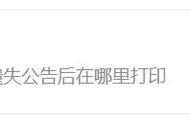我们当下的生活中电脑已成为生活与工作中不可或缺的工具。然而,有时我们可能会因为各种原因忘记电脑的登录密码,导致无法正常使用。那么,当遇到这种情况时,我们应该如何解决呢?面对这种情况,不必过于慌张,本文将介绍几种忘记密码的应对策略,供大家参考之用。

一、Windows系统用户忘记电脑登录密码的应对方法如下:
方法一、使用密码重置盘
操作方法:
1. 插入密码重置盘:将之前创建的密码重置盘插入电脑的USB接口。
2. 启动密码重置流程:在登录界面输入任意错误密码,系统会提示密码错误。此时,点击登录界面上的“重置密码”选项。
3. 选择密码重置盘:在弹出的窗口中选择已插入的密码重置盘,并按照提示进行操作。
4. 设置新密码:输入并确认你的新密码,完成密码重置。
方法二、使用管理员账户
操作方法:
1. 登录管理员账户:在登录界面选择其他管理员账户(如果你知道其密码)登录系统。
2. 打开用户账户设置:依次点击“开始”菜单、“控制面板”、“用户账户和家庭安全”、“用户账户”,然后选择“管理其他账户”。
3. 重置密码:在账户列表中,选择忘记密码的账户,点击“更改密码”,然后按照提示设置新密码。
方法三、使用安全模式
操作方法:
1. 重启电脑进入安全模式:重启电脑,并在启动时按下F8键(不同电脑可能按键不同,也可能是F12、Shift F12等)进入高级启动选项。选择“安全模式”并按下回车键。
2. 登录管理员账户:在安全模式下,选择管理员账户登录(通常不需要密码)。
3. 重置密码:登录后,打开“控制面板”,选择“用户账户”,然后找到需要重置密码的账户,点击“更改密码”并按照提示操作。
方法四、使用第三方软件
操作方法:
1. 下载并制作启动盘:在另一台电脑上下载可靠的密码重置软件(如Ophcrack、NT Password Reset等),并按照软件说明制作一个启动盘或启动U盘。
2. 启动忘记密码的电脑:将启动盘或启动U盘插入忘记密码的电脑,并设置从该启动介质启动。
3. 重置密码:按照软件的提示操作,通常需要选择目标账户并设置新密码。

二、Mac系统用户忘记登录密码应对方法如下:
方法一、使用Apple ID
操作方法:
1. 在登录界面选择重置密码:在Mac的登录屏幕上,点击你的用户名,然后选择“忘记密码?”。
2. 输入Apple ID信息:输入你的Apple ID电子邮件地址和密码。
3. 重置密码:按照屏幕上的说明操作,创建一个新密码。
方法二、使用恢复模式
操作方法:
1. 进入恢复模式:重启电脑,并在启动时按住Command R键直到出现Apple徽标和进度条。
2. 打开终端:从实用工具菜单中选择“终端”。
3. 重置密码:在终端中输入`resetpassword`命令,然后按Enter键。按照屏幕上的提示重置你的密码。

三、注意事项
1、在尝试任何密码恢复方法之前,请务必备份重要数据以防丢失。
2、如果你不确定如何操作或担心数据丢失,建议寻求专业技术人员的帮助。
3、为了防止未来再次忘记密码,建议定期更改密码、使用密码管理工具或创建密码重置盘。
总之,忘记电脑登录密码虽然是一个比较常见的问题,应对的策略也比较多,只要我们通过合理的方法和技巧,仍然可以轻松解决它。在此友情提醒大家,保护个人隐私和数据安全始终是我们的首要任务。希望对您有所帮助~!